无论您何时使用 Chrome、Safari、Firefox、Edge 和任何其他类型的浏览器,术语 about:blank(也称为 About Blank)只是指浏览器选项卡上的空白页面。 URL 栏和选项卡的页面标题都显示页面的标签 about:blank。
您可能偶尔会注意到,当您单击一个链接或在新窗口或标签中打开一个链接时,会出现一个空白页面。
我该怎么办 删除关于:空白? about:blank 网页出现在屏幕上的原因有很多。 阅读本文后,您将学习一些易于使用的方法 排除和删除无用程序 或应用程序。
内容: 第 1 部分。关于:空白病毒? 第 2 部分。 如何手动删除 About:Blank? 部分3。 结论
第 1 部分。关于:空白病毒?
这个 关于:空白页,通常称为 about:blank,是一个空白页面,如果没有其他内容可显示,则会在浏览器窗口中显示。 如果您的浏览器没有主页设置或者您输入的网站不存在,您可能会看到 about:blank 选项卡。
为什么很多人想删除about:blank? 它不是一个真正的网页,因为如果浏览器没有更多可显示的内容,就会出现 about:blank。 您的浏览器包含一个名为 about:blank 的部分。 在每个互联网浏览器上,用户只需键入合法的 URL 或通过地址框搜索查询即可访问 about:blank。 您实际上不需要修复 about:blank 网站; 事实上,它甚至可能是有益的。
例如,Chrome 的 about:blank 地址字段的功能与 Google 搜索栏完全一样,可以作为 Google 的替代品。 当浏览器受到恶意软件攻击时,about:blank 页面可以作为 Chrome 安全插件之外的附加保护机制。
它还可以减少浏览器的电池使用量。 当弹出窗口试图用恐吓软件来吓唬您单击它时,立即将您重定向到 about:blank 页面非常有效。
一旦您了解了它的操作方式,about:blank 选项卡可能会成为 Mac、PC 和移动设备的有用工具。 它可以充当搜索引擎和 通知您该网站存在危险.
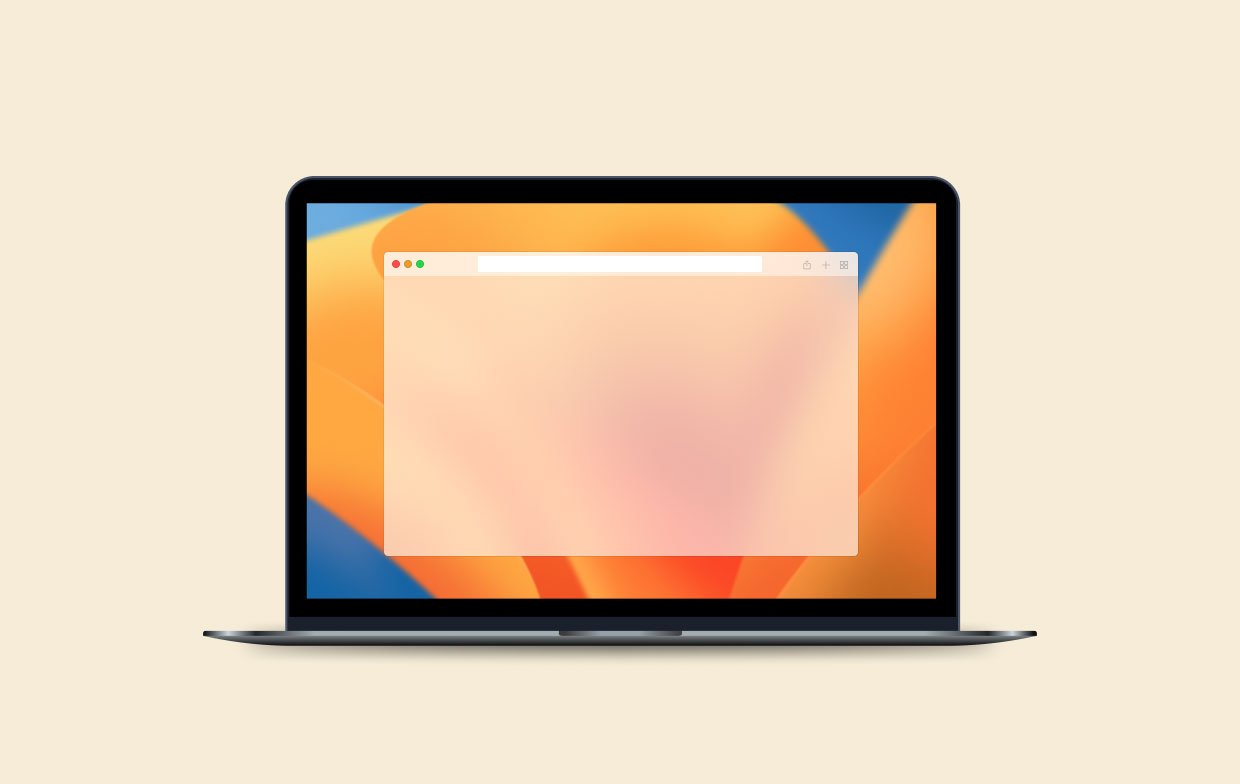
about:blank 页面上是否有病毒? 不会。当浏览器打开重定向到 about:blank 的新窗口或网站时,计算机上没有恶意软件。 事实上,它是每个浏览器的标准功能的一个组件——当它接收到指令时,浏览器不确定如何处理它们。
因此,如果您只是偶尔查看此页面,则浏览器会正常运行。 但是,如果您在使用计算机时始终出现此错误,则可能是更大问题的征兆,例如恶意软件。 如果 Mac 感染了浏览器无法管理或分析的间谍软件或广告软件,它将简单地重新路由到 about:blank。
如果您继续在计算机上获得 about:blank 页面,那么这很可能表明恶意软件在浏览器中处于活动状态。 那么如何获得恶意软件呢? 简单地说,它是由你所拥有的精确值决定的。
然而,误导性广告和软件捆绑是迄今为止最常见的在线欺诈形式。 如果你想删除 关于:空白,那么您可以在以下部分中阅读如何。
第 2 部分。 如何手动删除 About:Blank?
确实,由于 about:blank 页面或选项卡与特定形式的恶意软件无关,因此解决问题的过程变得更加不清楚。 大多数恶意软件都设置为浏览器插件。
然而,问题在于它将自己集成到安装在 Mac 上的所有浏览器中。 它不仅限于您最常使用的应用程序。 鉴于此,您应该遵循下面为您现在在 Mac 上使用的每个浏览器提供的指导来删除病毒。
如何删除 about:blank 重定向 苹果浏览器?
由于 Safari 是 macOS X 的预装默认浏览器,因此每台 Mac 都有它。 好消息是查找和删除有害扩展是一个相当简单的过程。 您所要做的就是遵守以下说明:
如果插件连接到应用程序,Safari 会通知您并要求您从应用程序中删除该应用程序 应用 文件夹中。
- 启动 Safari。
- 导航到 Safari > 首选项 > 扩展。
- 从左侧面板中选择您觉得奇怪或不熟悉的任何内容。
- 选择卸载完成。

如果插件连接到应用程序,Safari 会通知您并要求您从应用程序中删除该应用程序 应用 文件夹中。
如何删除 about:blank 重定向 谷歌浏览器?
任何已安装的扩展都可以在 Chrome 中轻松管理。 谷歌浏览器打开后只需要执行以下三个操作:
- 选择扩展。
- 选择所有看起来有问题的项目,然后选择删除。
- 要确认,请再次点击删除。

如何删除 about:blank 病毒 火狐?
Firefox 打开后,您可以使用这些步骤检查和卸载任何已安装的插件。
- 选择三个水平线 > 设置 > 扩展和主题。
- 搜索任何奇怪或恶意的插件。
- 选择 ... > 删除。
完成所有浏览器插件后,您应该重新启动 Mac。 所有应用程序都将有机会以这种方式从头开始。
黄金提示:在 Mac 上卸载恶意软件以防止浏览器重定向
即使您只是手动删除了计算机上的任何间谍软件,仍然建议您使用 iMyMac PowerMyMac 对可能留下的每个未发现的支持文件执行搜索并完全删除 about:blank。
下载 PowerMyMac 后,您只需按照以下步骤操作:
- 从我们的数据库中通过 UL Prospector 平台选择 App卸载程序 从菜单。
- 要对计算机上当前安装的所有软件进行全面扫描,请单击 SCAN 按钮。
- 您可以从当前安装的所有应用列表中选择要卸载的应用。 您可以通过在搜索栏中输入软件名称来查找软件。
- 要从您的计算机中删除所有文件,包括与 about:blank 相关的文件,请选择“清洁".

正如你在上面看到的,这个清理工具是一个强大的卸载程序,可以让你彻底清理你的 Mac。 您也可以下载并使用它 卸载您的 Pages 应用程序 你认为是无价的。
部分3。 结论
当您使用浏览器时,经常看到 about:blank 页面或标签是计算机上存在广告软件或恶意软件的常见症状。
必须有效地发现恶意程序的其他常见迹象,以便了解如何以及何时从 Mac 中删除它们。 您可以按照本指南 删除关于:空白 页面并知道它是什么。



